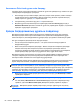User Guide - Linux
11 Сақтық көшірме жасау жəне қалпына
келтіру
Жүйе ақаулығынан кейін жүйені қалпына келтіру жəне жақын арада жасалған сақтық көшірме
бірдей нəтиже береді. Жаңа бағдарлама жəне деректер файлдары қосылғаннан кейін ең соңғы
сақтық көшірменің жасалуын қамтамасыз ету үшін жүйенің сақтық көшірмесінің жүйелі түрде
жасалып отыруын жалғастыру қажет.
Компьютердің ішінде ақпаратты қорғауға жəне қажет болғанда шығарып алуға көмектесетін HP
компаниясы ұсынған құралдар
бар.
Сақтық көшірмелер жасау
1. Компьютер параметрлерін орнатқаннан кейін қалпына келтіру медиасын дереу жасаңыз.
Қосымша ақпаратты
Жүйені қалпына келтіруді жүзеге асыру 66-бетте бөлімінен қараңыз.
2. Файлдарды қосқан сайын жүйе мен жеке ақпаратыңыздың сақтық көшірмесін жүйелі түрде
жасап отырыңыз.
Ақпараттың сақтық көшірмесін жасау
Ағымдағы сақтық көшірменің жасалуын қамтамасыз ету үшін компьютердегі файлдардың
сақтық көшірмелерін жүйелі түрде жасап отыру қажет. Ақпараттың сақтық көшірмесін қосымша
сыртқы диск, желілік диск немесе жинақтағыш дискілерде қолмен жасауға болады. Мына
жағдайларда жүйенің сақтық көшірмесін жасаңыз:
●
Жүйелі жоспарланған кесте бойынша
●
Компьютер жөнделмес немесе қалпына келтірілмес бұрын
●
Жабдықты немесе бағдарламалық құралды қоспас немесе
өзгертпес бұрын
Бастапқы каталогыңыздағы файлдардың сақтық көшірмесін Сақтық көшірме реттеушінің
параметрлері арқылы жасау үшін:
1. Компьютер > More Applications (Қосымша қолданбалар) > Tools (Құралдар) > Backup
Manager Settings (Сақтық көшірме реттеушісінің параметрлері) тармағын таңдаңыз да,
жəне Создать резервную копию из корневого каталога документов (Бастапқы
каталогтың сақтық көшірмесін жасау) опциясын таңдаңыз.
2. Тағайындалған сақтау орны мəзірін
нұқып, ақпараттың сақтық көшірмесінің сақталу
орнын таңдаңыз.
3. Сақтық көшірмелерді жоспарланған уақытта жасау үшін Кесте мəзірін нұқып, уақыт
кестесін таңдаңыз.
Ақпараттың сақтық көшірмесін дереу жасау үшін, Қазір сақтық көшірмені жасау
құсбелгісін қойыңыз.
Сақтық көшірмелер жасау 65